Google Translate
TÄMÄ PALVELU VOI SISÄLTÄÄ GOOGLE-KÄÄNNÖKSIÄ. GOOGLE SANOUTUU IRTI KAIKISTA KÄÄNNÖKSIIN LIITTYVISTÄ, SUORISTA TAI EPÄSUORISTA TAKUISTA, MUKAAN LUKIEN TAKUISTA, JOTKA KOSKEVAT TARKKUUTTA JA LUOTETTAVUUTTA JA KAIKISTA EPÄSUORISTA TAKUISTA, JOTKA LIITTYVÄT KAUPANKÄYNTIIN, SOVELTUVUUTEEN TIETTYYN TARKOITUKSEEN JA LOUKKAAMATTOMUUTEEN.
Nikon Corporationin (jäljempänä ”Nikon”) käyttöoppaat on käännetty Google Translaten tarjoamalla käännösohjelmistolla. Osuvien käännösten tekemiseksi on tehty kohtuullisesti työtä. Yksikään automaattinen käännös ei kuitenkaan ole täydellinen, eikä niiden ole tarkoitus korvata ihmisten tekemiä käännöksiä. Käännökset tuotetaan palveluna Nikonin käyttöoppaiden käyttäjille, ja ne toimitetaan ”sellaisenaan”. Englannin kielestä muihin kieliin tehtyjen käännösten tarkkuudesta, luotettavuudesta tai paikkansapitävyydestä ei anneta suoria tai epäsuoria takuita. Tiettyä sisältöä (kuten kuvia, videoita, Flash Videota tms.) ei välttämättä voida kääntää tarkasti käännösohjelmiston rajoitusten vuoksi.
Virallinen teksti vastaa käyttöoppaiden englanninkielisiä versioita. Käännöksissä syntyvät ristiriitaisuudet tai eroavaisuudet eivät ole sitovia, eivätkä ne vaikuta oikeudellisesti vaatimustenmukaisuuteen tai täytäntöönpanoaikomuksiin. Jos käännetyissä käyttöoppaissa olevien tietojen tarkkuuteen liittyviä kysymyksiä ilmenee, tarkista tiedot oppaiden englanninkielisistä versioista, jotka ovat virallisia versioita.
Tallennuskansio
G -painike U C valokuvausvalikko
Valitse kansio, johon seuraavat kuvat tallennetaan.

- Kansio
- Kansion numero
- Kansion nimi
Valokuvausvalikon [ Tallennuskansio ]-kohdan muutokset koskevat videotallennusvalikkoa ja päinvastoin .
Kansioiden nimeäminen uudelleen
Kansion oletusnimi, joka näkyy kansion numeron jälkeen, on “NZ6_3”. Jos haluat valita uusille kansioille toisen viisimerkkisen kansion nimen, valitse [ Nimeä uudelleen ].
- Olemassa olevia kansioita ei voi nimetä uudelleen.
- Haluttaessa oletusnimi voidaan palauttaa seuraaville kansioille pitämällä O painiketta painettuna, kun näppäimistö on näkyvissä.
Valitse Kansio numeron mukaan
Kansio, johon seuraavat kuvat tallennetaan, voidaan valita numerolla. Jos määritetyn numeron omaavaa kansiota ei vielä ole, uusi kansio luodaan.
-
Valitse [ Valitse kansio numeron mukaan ].
- Korosta [ Valitse kansio numeron mukaan ] ja paina 2 näyttääksesi [ Valitse kansio numeron mukaan ] -valintaikkuna.
- Kortti, jolle uusi kansio luodaan, on alleviivattu korttipaikan näyttöalueella [ Valitse kansio numeron mukaan ] -valintaikkunan oikeassa yläkulmassa. Uusiin kansioihin käytettävä kortti riippuu valokuvausvalikon kohdassa [ Secondary slot function ] tällä hetkellä valitusta vaihtoehdosta.
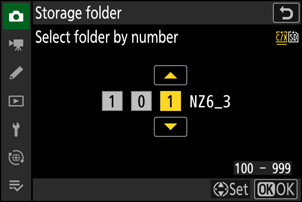
-
Valitse kansion numero.
- Paina 4 tai 2 korostaaksesi numeroita.
- Voit muuttaa korostettua numeroa painamalla 1 tai 3 .
-
Tallenna muutokset ja poistu.
- Jos valitulla numerolla varustettu kansio on jo olemassa, W , X tai Y -kuvake näkyy kansion numeron vasemmalla puolella. Lopeta toiminto ja palaa päävalikkoon painamalla J ; jos valitsit kansion, jossa on merkintä W tai X , se valitaan uusien kuvien kansioksi.
- Jos valitsit kansionumeron, jota ei vielä ole, uusi kansio luodaan tällä numerolla, kun painat J .
- Kummassakin tapauksessa seuraavat kuvat tallennetaan valittuun kansioon.
- Voit poistua muuttamatta tallennuskansiota painamalla G painiketta.
[ Valitse kansio numeron mukaan ] -valintaikkunassa kansiot näkyvät kirjaimella W , jos ne ovat tyhjiä, Y -merkillä, jos ne ovat täynnä (sisältää joko 5000 kuvaa tai kuvan, jonka numero on 9999), tai X merkillä, jos se on osittain täynnä. Y kuvake osoittaa, että kansioon ei voi tallentaa enempää kuvia.
Valitse kansio luettelosta
Voit valita olemassa olevien kansioiden luettelosta seuraavasti:
-
Valitse [ Valitse kansio luettelosta ].
Korosta [ Valitse kansio luettelosta ] ja paina 2 avataksesi [ Valitse kansio luettelosta ] -valintaikkunan.
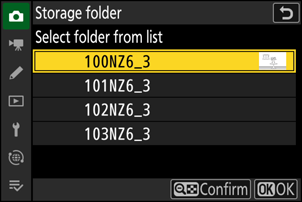
-
Korosta kansio.
Korosta kansio painamalla 1 tai 3 .
-
Valitse korostettu kansio.
- Paina J valitaksesi korostetun kansion ja palataksesi päävalikkoon.
- Seuraavat valokuvat tallennetaan valittuun kansioon.
Varoitukset: Kansioiden ja tiedostojen numerot
-
Kun nykyisen kansion numero saavuttaa 999, kamera ei voi enää luoda uusia kansioita ja suljin poistetaan käytöstä, jos:
- nykyinen kansio sisältää 5 000 kuvaa (lisäksi videon tallennus poistetaan käytöstä, jos kamera laskee, että enimmäispituisen videon tallentamiseen tarvittavien tiedostojen määrä johtaisi siihen, että kansio sisältää yli 5 000 tiedostoa), tai
- nykyinen kansio sisältää kuvan numerolla 9999 (lisäksi videotallennus poistetaan käytöstä, jos kamera laskee, että enimmäispituisen videon tallentamiseen tarvittavien tiedostojen määrä johtaisi tiedoston numeroon yli 9999).
-
Jos muistikortilla on tilaa, voit silti jatkaa kuvaamista seuraavasti:
- luomalla kansion, jonka numero on pienempi kuin 999, ja valitsemalla sen tallennuskansioksi tai
- muuttaa [ Frame size/frame rate ]- tai [ Video file type ] -kohtaan valittuja asetuksia ennen videoiden tallentamista.
Kameran käynnistyminen saattaa vaatia lisäaikaa, jos muistikortti sisältää erittäin suuren määrän tiedostoja tai kansioita.

